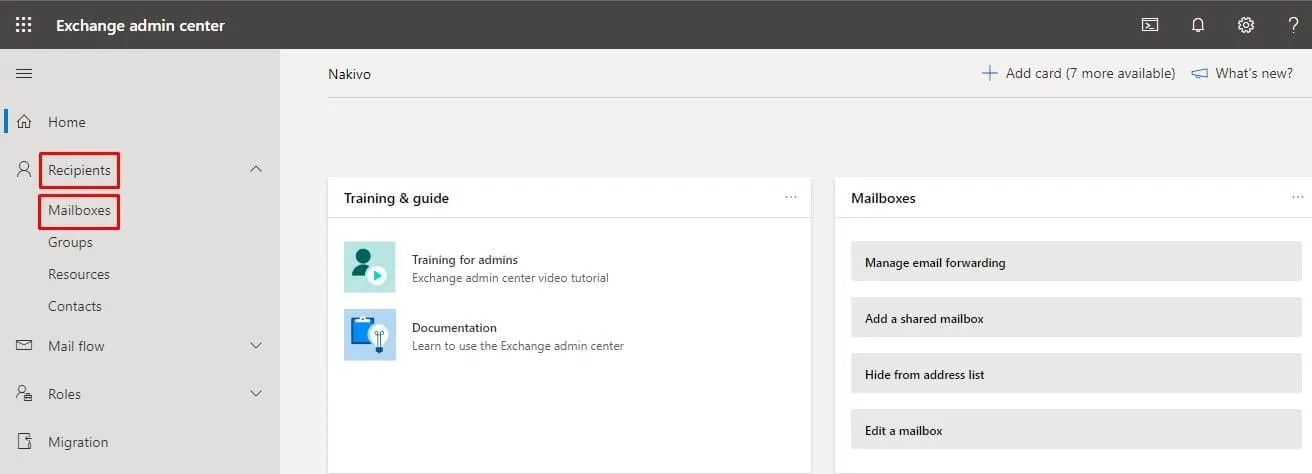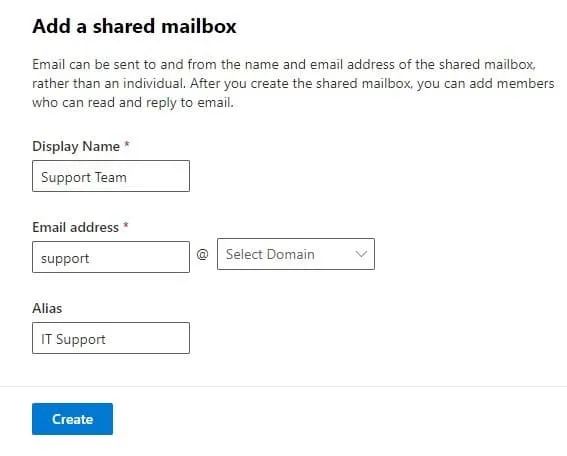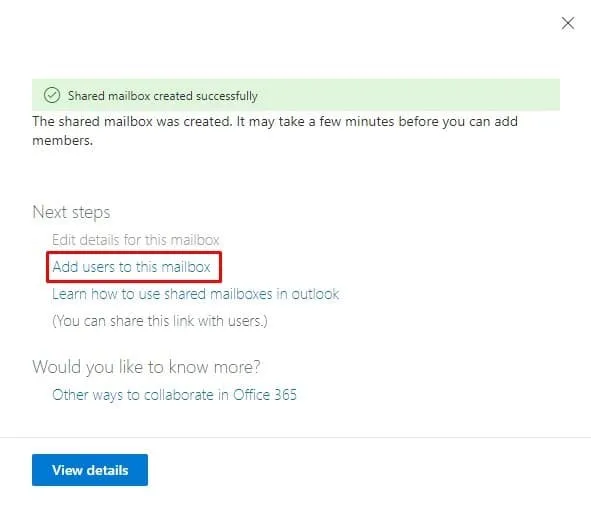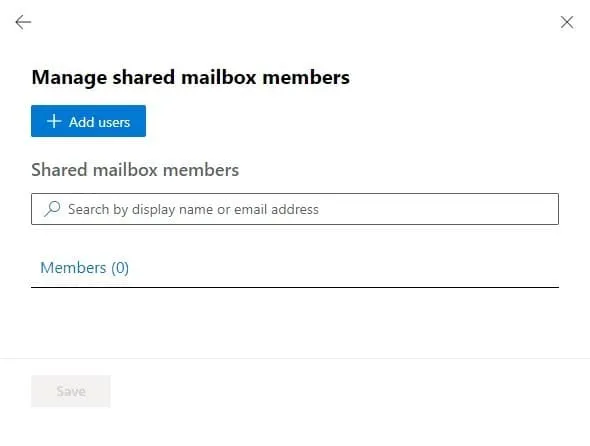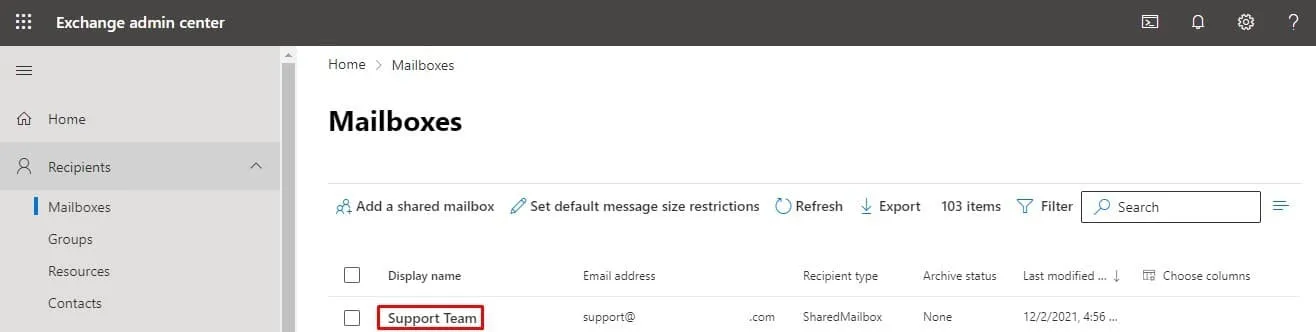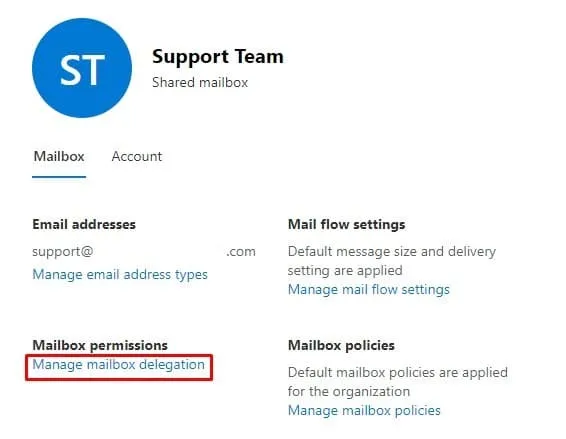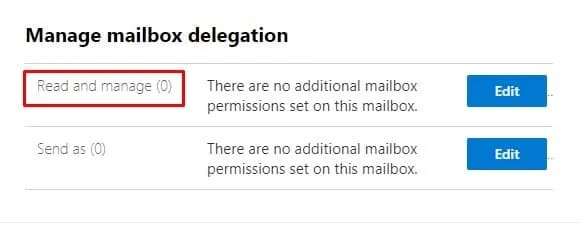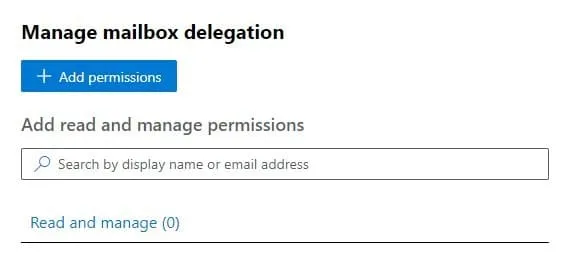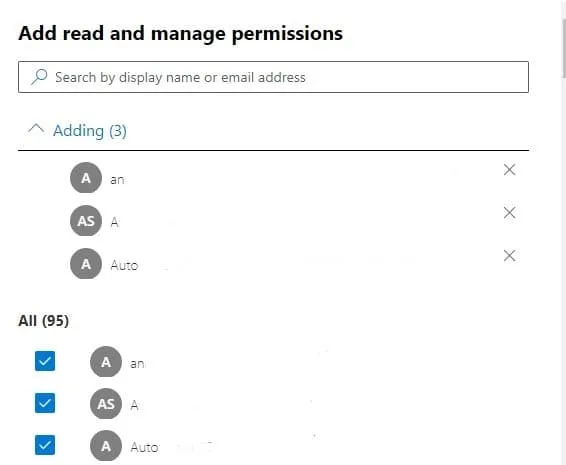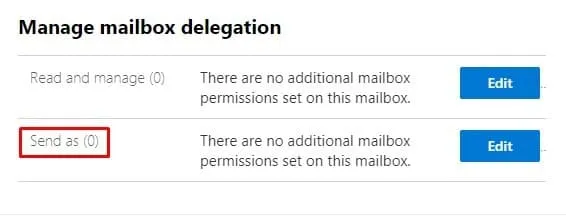البريد الجماعي المشترك في Microsoft 365 Exchange Online يوفر مساحة تعاونية لزملاء العمل في نفس الفريق لإرسال الرد على الرسائل الإلكترونية بشكل تعاوني. إعداد وإنشاء صندوق بريد مشترك يسمح للمستخدمين بالتواصل داخليًا مع زملائهم وخارجيًا مع العملاء من خلال حساب بريد إلكتروني مشترك مثل [email protected] أو [email protected]. عندما يرد مستخدم في مجموعة على بريد إلكتروني مرسل من صندوق بريد مشترك، يرى المستلم فقط عنوان صندوق البريد المشترك وليس عنوان المستخدم.
إنشاء صندوق بريد مشترك في Exchange Online
إنشاء صندوق بريد مشترك في Exchange Online سريع وسهل. في الواقع، يمكنك تشغيل صندوق بريد مشترك في خطوات قليلة فقط. إليك كيفية القيام بذلك:
أولاً، انتقل إلى مركز إدارة Exchange (EAC) عن طريق اتباع هذا الرابط: admin.exchange.microsoft.com وقم بتسجيل الدخول باستخدام تفاصيل تسجيل الدخول الخاصة بالمسؤول الخاص بك.
في مركز إدارة Exchange، في الشريط الجانبي الأيسر، تحت المستلمون، انقر صناديق البريد.
ثم، في قسم صناديق البريد، انقر إضافة صندوق بريد مشترك.
في اللوحة الجانبية التي تفتح، المسماة إضافة صندوق بريد مشترك، قم بملء المعلومات الخاصة بك:
- اسم العرض: أدخل الاسم الذي تريد أن يظهر في سطر البريد الصادر من البريد الإلكتروني الخاص بك (على سبيل المثال، فريق الدعم).
- عنوان البريد الإلكتروني: أدخل اسم مستخدم البريد الإلكتروني الذي ترغب في إنشائه (على سبيل المثال، الدعم)، ثم في قائمة السحب تحديد النطاق، حدد اسم النطاق الخاص بالمؤسسة (على سبيل المثال، yourorganization.com).
- الاسم البديل: أدخل اسمًا بديلاً لعنوان البريد الإلكتروني للصندوق البريدي المشترك. سيتم توصيل البريد الإلكتروني المُرسل إلى عنوان البريد الإلكتروني البديل إلى صندوق البريد للعنوان الأساسي الذي تم إنشاؤه أعلاه. (إعداد الاسم البديل اختياري، لذا يمكنك ترك هذا الحقل فارغًا إذا لم ترغب في إضافة عنوان بريد إلكتروني بديل إلى صندوق البريد المشترك.)
- انقر إنشاء في أسفل إضافة صندوق بريد مشترك اللوحة.
الآن بعد أن قمت بإنشاء صندوق بريد مشترك عبر Exchange Online بنجاح، يمكنك بدء إضافة وإدارة الأعضاء.
إضافة أعضاء إلى صندوق بريد مشترك عبر Exchange Online
يمكن لأعضاء صندوق البريد المشترك في Exchange Online الوصول إلى الصندوق وعرض البريد الوارد/الصادر. يمكن للأعضاء المُضافين بالأذونات المناسبة أيضًا الرد على الرسائل الداخلية والخارجية ولكن سنتحدث عن ذلك لاحقًا.
إليك كيفية إضافة أعضاء إلى صندوق بريد مشترك عبر Exchange Online:
1. عند الانتهاء من إنشاء صندوق البريد المشترك، ستتلقى الرسالة التالية: تم إنشاء صندوق البريد المشترك بنجاح. على نفس الصفحة تحت الخطوات التالية، انقر إضافة مستخدمين إلى هذا البريد المشترك.
2. تحت إدارة أعضاء صندوق البريد المشترك اضغط إضافة مستخدمين +.
3. اختر المستخدمين الذين ترغب في إضافتهم إلى صندوق البريد المشترك من القائمة. بعد تحديد الخانات الجانبية بجوار المستخدمين المطلوبين، انقر حفظ في أسفل الصفحة. في الصفحة التالية، انقر إغلاق.
ضبط الأذونات في صندوق بريد مشترك في Exchange Online
لا يستخدم صندوق البريد المشترك في Exchange Online الطريقة التقليدية لتسجيل الدخول حيث يدخل المستخدمون اسم المستخدم وكلمة المرور للوصول إلى حسابهم. بدلاً من ذلك، يجب منح المستخدمين إما أذونات الوصول الكامل أو إمكانية الإرسال كـ Send As للوصول إلى صندوق البريد واستخدامه. بعد تعيين الأذونات، يمكن للمستخدمين تسجيل الدخول إلى حساباتهم الفردية والوصول إلى صندوق البريد المشترك عن طريق إضافته إلى ملف تعريف Outlook الخاص بهم.
تمنحك أذونة الوصول الكامل القدرة على الوصول إلى صندوق البريد المشترك والتصرف كمسؤول. مع أذونة الوصول الكامل فقط، يمكنك قراءة وعرض الرسائل وحذفها وتغييرها وإنشاء عناصر التقويم ولكن لا يمكنك إرسال رسائل البريد الإلكتروني من صندوق البريد المشترك في Exchange Online. للقيام بذلك، يجب منحك أيضًا أذونة الإرسال كـ Send As.
تسمح أذونة الإرسال كـ Send As لك بإرسال رسائل داخلية وخارجية من صندوق البريد المشترك. لذا عندما ترسل رسالة من صندوق البريد المشترك في Exchange Online، يتم استبدال اسم العرض والعنوان الخاصين بك باسم العرض والعنوان الخاصين بصندوق البريد المشترك. لذا، على الرغم من أنك قد قمت بتسجيل الدخول إلى حسابك (على سبيل المثال، [email protected])، يتم إرسال رسالتك كما لو أنها مباشرة من صندوق البريد المشترك (على سبيل المثال، [email protected]).
لتعيين أذونة الوصول الكامل، اتبع التعليمات أدناه:
1. ارجع إلى قسم صناديق البريد. يتم عرض صندوق البريد المشترك الذي أنشأته مؤخرًا هناك مع جميع صناديق البريد الأخرى للمستخدمين. يمكنك التعرف عليه من خلال البحث عن سمة البريد المشترك تحت نوع المستلم.
2. انقر فوق اسم العرض لصندوق البريد المشترك الخاص بك. يظهر الآن لوح جانبي يحتوي على اسم العرض الخاص بك على اليمين. في قسم أذونات صندوق البريد، انقر على إدارة تفويض صندوق البريد.
3. لمنح إذن الوصول الكامل للمستخدمين، في القسم قراءة وإدارة، انقر على تحرير.
4. في الصفحة التالية، انقر على +إضافة أذونات.
5. في القائمة المعروضة، حدد المستخدمين الذين ترغب في منحهم إذن الوصول الكامل. بعد تحديد مربعات الاختيار بجانب المستخدمين المطلوبين، انقر على حفظ في أسفل الصفحة. ثم يتم عرض صفحة أذونات صندوق البريد المضافة، مشيرة إلى نجاح العملية.
على ملاحظة جانبية، يُوصى بمنح إذن الوصول الكامل للمديرين ومسؤولي النظام فقط.
بمجرد الانتهاء من ضبط إذن الوصول الكامل، اتبع الخطوات التالية لمنح إذن الإرسال كـ:
1. في صفحة أذونات صندوق البريد المضافة، انقر على إغلاق. ثم في صفحة إدارة تفويض صندوق البريد، انقر على إلغاء.
2. الآن أنت عائد إلى صفحة إدارة تفويض صندوق البريد، حيث يمكنك اختيار بين الأذونات الرئيسية الاثنتين. هذه المرة، في القسم الإرسال كـ انقر على تحرير.
٣. في الصفحة التالية، انقر +إضافة الأذونات.
٤. في القائمة المعروضة، حدد المستخدمين الذين ترغب في منحهم أذونات الوصول الكامل إليها. بعد تحديد خانات الاختيار للمستخدمين، انقر حفظ في أسفل الصفحة. يتم عرض صفحة أذونات البريد الوارد المضافة، مشيرة إلى نجاح العملية.
إنشاء صندوق بريد مشترك باستخدام PowerShell لـ Exchange Online.
كمسؤول نظام، يمكنك إنشاء صندوق بريد مشترك وتعيين الأذونات باستخدام السطر الأمر في PowerShell لـ Exchange Online. راجع هذه مقالة المدونة لمعرفة كيفية ربط Exchange Online بـ PowerShell.
بتنفيذ الأمر البرمجي أدناه، فإنك تقوم بإنشاء صندوق بريد مشترك بعنوان فريق الدعم ومنح كل من أذونات الوصول الكامل وإرسال كما لمجموعة الأمان SecuritySupport:
New-Mailbox -Shared -Name “فريق الدعم” -DisplayName “قسم المبيعات” -Alias Sales | Set-Mailbox -GrantAsTo SecuritySupport | Add-MailboxPermission -User SecuritySupport -AccessRights FullAccess -InheritanceType All
ختامًا
إعداد وإنشاء صندوق بريد مشترك في Exchange Online إجراء مباشر وسهل. يمكن لفريق صغير يبحث عن الاستفادة من الميزات التعاونية والإنتاجية لصندوق بريد مشترك مركزي البدء في ذلك خلال 2 إلى 5 دقائق.
بينما يوفر Exchange Online أمانًا عالي المستوى ويحمي صناديق البريد الإلكتروني للمستخدمين من التهديدات السيبرانية مثل روابط الصيد الاحتيالي، إلا أنه دائمًا هناك مجال للخطأ البشري. يمكن للمستخدمين أن يصبحوا ضحايا لعمليات الصيد الاحتيالي وهجمات الفدية، مما قد يؤدي إلى فقدان البيانات. يضمن نسخ احتياطي لصناديق البريد المشتركة في Exchange Online باستخدام حل نسخ احتياطي شامل مثل NAKIVO Backup & Replication أن تكون بيانات Exchange Online وOneDrive for Business وSharePoint Online الخاصة بك آمنة وقابلة للاسترداد حتى في حالة وقوع أخطاء بشرية.
Source:
https://www.nakivo.com/blog/set-up-and-create-a-shared-mailbox-in-microsoft-365-exchange-online/